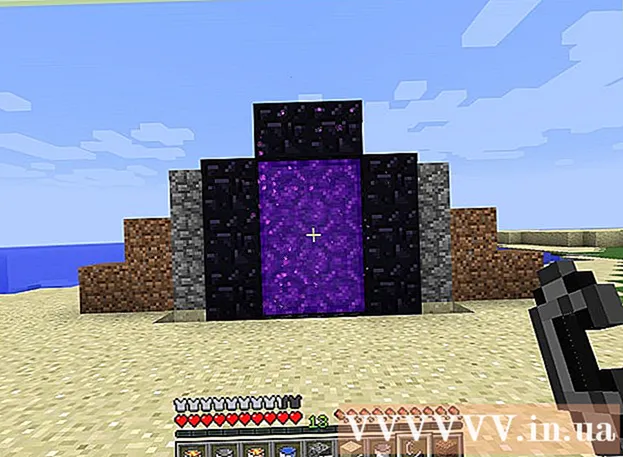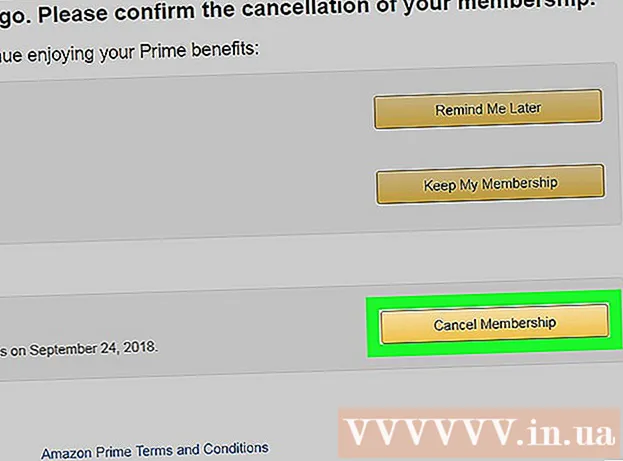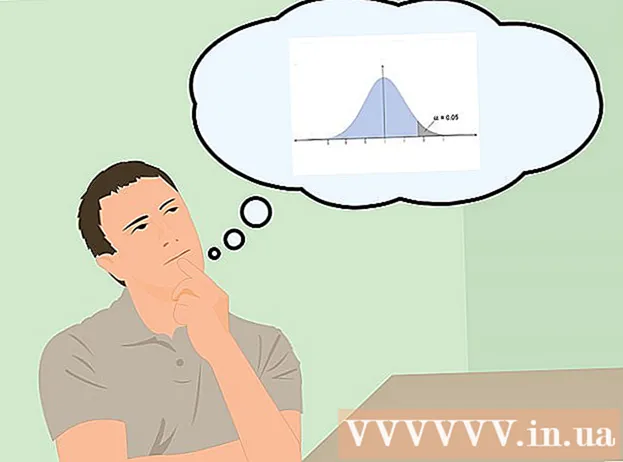מְחַבֵּר:
Morris Wright
תאריך הבריאה:
27 אַפּרִיל 2021
תאריך עדכון:
24 יוני 2024

תוֹכֶן
WikiHow זה מראה לך כיצד לאחסן אלבומים בתמונות Google בקובץ zip, ולהוריד את הארכיון למחשב באמצעות דפדפן האינטרנט במחשב האישי שלך.
לדרוך
 לִפְתוֹחַ Takeout של גוגל בדפדפן אינטרנט. העתק takeout.google.com/settings/takeout בסרגל הכתובות ולחץ ↵ היכנסו אוֹ ⏎ לחזור במקלדת שלך. האתר מספק סקירה של כל חשבונות Google שלך.
לִפְתוֹחַ Takeout של גוגל בדפדפן אינטרנט. העתק takeout.google.com/settings/takeout בסרגל הכתובות ולחץ ↵ היכנסו אוֹ ⏎ לחזור במקלדת שלך. האתר מספק סקירה של כל חשבונות Google שלך. 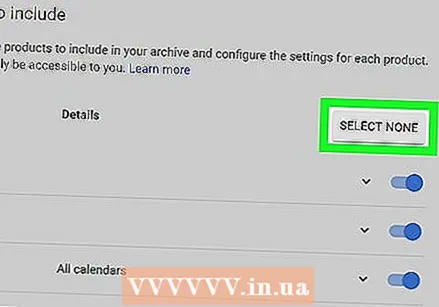 לחץ על הכפתור האפור בטל את הבחירה בכל הפריטים. אפשרות זו ממוקמת בפינה השמאלית העליונה של הסקירה. כעת אף אחד מחשבונותיך לא נבחר.
לחץ על הכפתור האפור בטל את הבחירה בכל הפריטים. אפשרות זו ממוקמת בפינה השמאלית העליונה של הסקירה. כעת אף אחד מחשבונותיך לא נבחר.  גלול מטה ובדוק תמונות גוגל עַל
גלול מטה ובדוק תמונות גוגל עַל  גלול למטה ולחץ השלב הבא. זהו כפתור כחול בפינה השמאלית התחתונה של הדף שלך. פעולה זו תפתח את אפשרויות ההורדה שלך בעמוד חדש.
גלול למטה ולחץ השלב הבא. זהו כפתור כחול בפינה השמאלית התחתונה של הדף שלך. פעולה זו תפתח את אפשרויות ההורדה שלך בעמוד חדש.  לחץ על הכפתור הכחול צור ייצוא. זה ממוקם בפינה השמאלית התחתונה. פעולה זו תעביר אותך לדף ההורדה.
לחץ על הכפתור הכחול צור ייצוא. זה ממוקם בפינה השמאלית התחתונה. פעולה זו תעביר אותך לדף ההורדה. - לחלופין, תוכל גם לשנות את סוג הקובץ כאן ל TGZ, התאם את גודל הארכיון המקסימלי שלך כדי להגדיל או להקטין את קצב הדחיסה שלך, או שנה את שיטת ההורדה שלך.
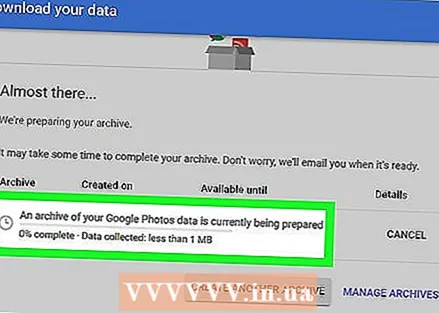 המתן ליצירת הארכיון שלך. גוגל תדחס את אלבומי התמונות ותכין את ההורדה שלך. אחד כחול להורידכפתור יופיע לאחר סיום.
המתן ליצירת הארכיון שלך. גוגל תדחס את אלבומי התמונות ותכין את ההורדה שלך. אחד כחול להורידכפתור יופיע לאחר סיום. 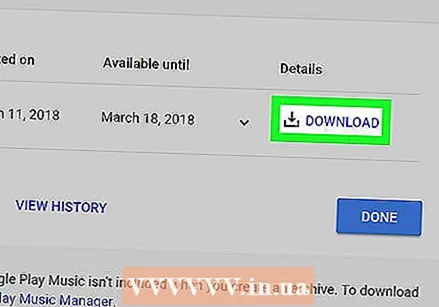 לחץ על הכפתור להוריד. פעולה זו תוריד את ארכיון תמונות Google למחשב שלך.
לחץ על הכפתור להוריד. פעולה זו תוריד את ארכיון תמונות Google למחשב שלך. - Windows עשוי לבקש ממך לבחור מיקום הורדה במחשב שלך.
- אם תתבקש לאמת את חשבונך, הזן את סיסמתך ולחץ הבא כדי להתחיל בהורדה.